هل ترغب في معرفة كيفية استعادة التكوين الافتراضي للمصنع من TP-LINK ARCHER C6 AC1200؟ في هذا البرنامج التعليمي، ونحن نذهب لتنفيذ إعادة تعيين مصنع على جهاز التوجيه AC1200.
• TP-LINK ARCHER C6 AC1200 - Version 2.0
قائمة الأجهزة:
يعرض القسم التالي قائمة المعدات المستخدمة لإنشاء هذا البرنامج التعليمي.
يمكن العثور على كل قطعة من الأجهزة المذكورة أعلاه في موقع Amazon.
TPLINK - تعليمي ذات الصلة:
في هذه الصفحة، نقدم وصولاً سريعاً إلى قائمة الدروس المتعلقة بـ TP-LINK AC1200.
آرتشر C6 AC1200 - تكوين المصنع الافتراضي
افتح المتصفح وأدخل عنوان IP الخاص بالموجه اللاسلكي.
في مثالنا، تم إدخال عنوان URL التالي في المستعرض:
• http://192.168.0.1
وينبغي تقديم واجهة ويب AC1200.
على شاشة تسجيل الدخول، أدخل كلمة مرور الإدارة.

الوصول إلى علامة التبويب "خيارات متقدمة" أعلى الشاشة.

الوصول إلى قائمة أدوات النظام وحدد خيار النسخ الاحتياطي والاستعادة.

لاستعادة كافة إعدادات التكوين، ولكن مع الاحتفاظ بمعلومات تسجيل الدخول الخاصة بك، انقر على الزر استعادة.
لاستعادة كافة إعدادات التكوين إلى المصنع الافتراضي، انقر على الزر استعادة المصنع.
ستفقد تكوين جهاز التوجيه الحالي.
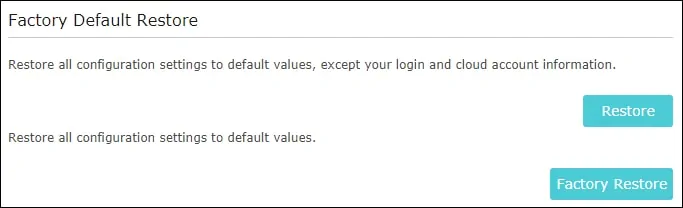
تهانينا، يمكنك استعادة التكوين الافتراضي للمصنع لجهاز التوجيه AC1200.
آرتشر C6 AC1200 -- استعادة المصنع الافتراضي باستخدام زر إعادة تعيين
ستفقد تكوين جهاز التوجيه الحالي.
قم بتوصيل الكمبيوتر بـ ARCHER AC1200 باستخدام كبل إيثرنت.

تكوين عنوان الشبكة التالي على الكمبيوتر:
• IP - 192.168.0.100
• NETWORK MASK - 255.255.255.0

بدوره على TP-LINK AC1200 وانتظر 1 دقيقة.
اضغط على زر إعادة الضبط الموجود على الجزء الخلفي من المعدات لمدة 10 ثوان.
على سطح المكتب الخاص بك فتح موجه DOS وحاول تنفيذ الأمر ping عنوان IP الافتراضي للمعدات TP-LINK.
• IP: 192.168.0.1
افتح المتصفح وأدخل عنوان IP الخاص بالموجه اللاسلكي.
في مثالنا، تم إدخال عنوان URL التالي في المستعرض:
• http://192.168.0.1
وينبغي تقديم واجهة ويب AC1200.
تعيين كلمة مرور إدارة.

على شاشة تسجيل الدخول، أدخل كلمة مرور الإدارة.

تهانينا، يمكنك استعادة التكوين الافتراضي للمصنع لجهاز التوجيه AC1200 باستخدام الزر Reset .
